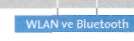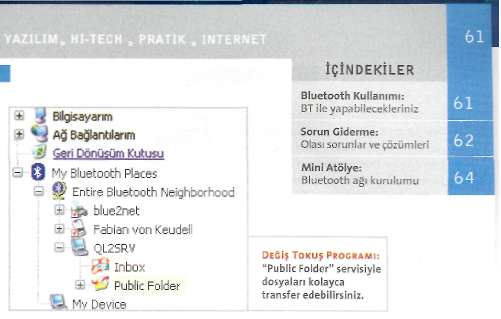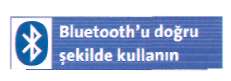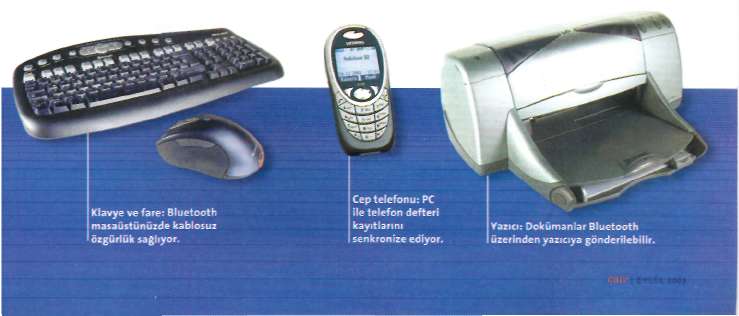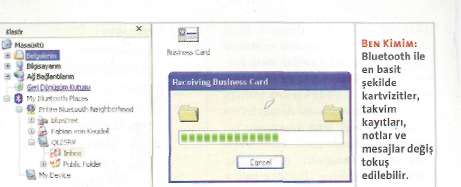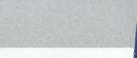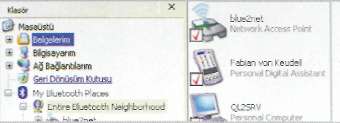|
|
|
|
|
|
|
|
|
|
|
|
|
|
|
|
|
|
|
|
|
|
|
|
|
|
|
|
|
|
|
|
|
|
|
Aygıtlarınız zincirlerinden kurtuluyor artık! Bluetooth teknolojisi PC'lere,yazıcılara, PDA'lara ve diğer donanımlara kablosuz özgürlük vaat ediyor. CHIP size bu bileşenleri nasıl kurup konfigüre edeceğinizi gösteriyor. Ve olur da kablosuz bağlantınız işlemezse, sorun giderme kısmımız emrinize amade.
|
UTLU YILLAR! BLUETOOTH (BT) beşinci doğum gününü kısa bir süre önce kutladı. Çok değil, daha yalnızca beş yıl önce hayata gözlerini açan harika çocuk Mavidiş'e büyük umutlar bağlanmıştı. Bu teknoloji, internette sörf yapmaktan tutun da veri takası, yazıcılar ve daha nice konuda kablosuz gelecekle eşanlamlıydı. Her şey kablosuz bağlantı ile haberleşecekti. Dahası, Bluetooth'un gösterdiği gelişme şaşaalıydı da: Dizüstü bilgisayar, PC, cep telefonu ve PDA üreticileri, aygıtlarını BT ile donatmaya giriştiler. Her şey mükemmel görünüyordu, ne var ki hiç kimse aygıtların bir arada işleyip işlemediğini göz önünde bulundurmamıştı. Gerçekten de Bluetooth hala çocukluk hastalıklarından mustarip. Veri alışverişi
|
|
|
|
|
|
|
|
|
|
|
|
|
|
|
|
|
|
|
|
|
|
|
|
|
|
|
|
|
|
|
|
|
|
|
|
|
|
|
|
|
|
|
|
|
|
|
|
çoktandır sorunsuzca işlemiyor. Eksik sürücüler, uyumsuz donanım ve yetersiz erişim mesafesi gibi sorunlar, sözde herkese hitap edecek olan bu standardı, profesyoneller için bile kılı kırk yarmayı gerektirecek bir oyuncağa dönüştürmüş bulunuyor. Ancak artık korkmanız gereksiz. Size, sorunlu çocuk Bluetooth'la nasıl başa çıkacağınızı gösteriyoruz. CHIP, sizlere Pairing (İngilizce pair = çift) ve Bluetooth profilleri konusunda neyin önemli olduğunu anlatıyor ve uygun talimatları veriyor. Kablosuz bağlantınızda bir sorun yaşarsanız syf. 62'de-ki sorun giderme kısmı, kablolarınıza gönül rahatlığıyla veda edebilmeniz için size yardımcı oluyor.
|
|
|
|
mak için şu yolu İzliyorsunuz: Her iki bilgisayarın Bluetooth yazılımını masa-üstünde gördüğünüz My Bluetooth Places simgesine tıklayarak çalıştırın. Sonra öteki Bluetooth aygıtlarını aramak için Entire Bluetooth Neighbourhood simgesine çift tıklayın. Üzerine verileri aktarmak istediğiniz aygıtın adını seçin ve ortak kullandığınız BT klasörünü, öteki bilgisayarda hazır bulmanız için Public Folder'a. geçin. Şimdi Windows Explo-rer'ı açın ve aktarılacak verileri içeren klasöre gidin. Şimdi istediğiniz dosyayı Public Folder penceresine bırakın. Dosya aktarımını gösteren bir durum penceresi ekrana gelecektir.
m Bluetooth ile çevirmeli ağ bağlantısı nasıl oluşturulur?
Çevirmeli ağ bağlantı servisi, bir Bluetooth istemcisinin başka bir aygıta bağlı modemi kullanmasını olanaklı kılıyor. Kablosuz BT bağlantısı oluşturulduktan sonra istemci, modemi sanki her uygulamanın erişebildiği, bilgisayarınıza yerel olarak kurulmuş bir aygıtmışcasına kullanabiliyor. Ve bu şöyle işliyor: İstemcide My Bluetooth Places'e, oradan da Entire
|
Bluetooth Neighbourhood seçeneğine gidin. Sağdaki pencerede farenin sağ tu-şuyla herhangi bir yere, sonra açılan me-nüden Refresh'e tıklayın. My Bluetooth Places klasörlerinin bulunduğu pencerede, çevirmeli ağ bağlantısı servisini sunan bilgisayarı farenin sağ tuşuyla seçin. Kullanılabilir hizmetlerin listesini güncelleştirmek için menüden DiscoverAva-lable Services seçeneğini işaretleyin. Sonra kısayol (sağ tuş) menüsünden Di-al-up Networkingı seçin. Connect to diyalog penceresinde kullanıcı adınızı, parolanızı ve servis sağlayıcının telefon numarasını girin. Sonra Dial düğmesine tıklayın. Parolayı kaydetmek istiyorsanız, Save Password kutııcuğunu işaretleyin. Artık İnternette sörf yapabilirsiniz. Bağlantıyı sonlandırmak için görev çu-buğundaki modem simgesine farenin sağ tuşuyla tıklayın ve kısayol menüsünden Bağlantıyı Kes'i seçin.
Bluetooth üzerinden faks göndermek
BT üzerinden faks göndermek istiyorsanız, önce ilgili aygıtla bağlantı kurmak zorundasınız. Alışıldığı gibi, BT Süite
|
|
|
|
|
|
|
|
Bluetooth için yirmiden fa/la farklı uygulama alanı mevcut. CHIP size burada en önemlilerini tanıtıyor ve nasıl işlediklerini gösteriyor. Dikkat, her üretici kendi bildiğini okuyor ve Bluetooth söz konusu olduğunda da durumda hiçbir değişiklik yok. Bu yüzden her yazılım sürümü için açıklama yapamıyoruz. Biz birçok BT aygıtı ile birlikte geldiği için Widcomm yazılımını kullanmaya karar verdik. Başka bir sürüm kullanıyorsanız, adımları seçeneklerin anlamlarına göre oraya aktarmalısınız.
Bluetooth ile dosya ve klasör aktarımı
Service File Transfer, Bluetooth aygıtlarının dosyalan başka bir PC üzerine aktarmasına izin veriyor. Verileri kopyala-
|
|
|
|
|
|
|
|
|
|
|
|
|
|
|
|
|
|
|
|
|
|
|
|
|
|
|
|
|
|
|
|
|
|
|
üzerinden sunucu bilgisayarı arayın ve Fax hizmetini tıklayın. Fax bağlantısı oluşturulduktan sonra fakslanacak belgeyi açın ve Print ya da Send to Fax Reci-pient işlevini kullanın. Transfer sonlan-dırılır sonlandırılmaz faks bağlantısı Bluetooth yazılımından otomatikman ayrılacaktır.
Kişisel kullanıcı bilgilerinin değiştokuşu
"Information Synchronization" servisi, Microsoft Outlook verilerini başka bir Bluetooth aygıtına göndermek ve örneğin bir PDA'dan ya da dizüstü PC'den almak için kullanılan bir yöntem. Yazılım şu formatların transferini destekliyor: Kartvizit (VCD), takvim kayıtlan (VCS), notlar (VNT) ve haberler (VMG). Verileri göndermek, almak ya da değiştokuş etmek için My Bluetooth Places klasör penceresinde diğer aygıtın Inbox simgesine tıklayıp kısayol menüsünden dilediğiniz işlevi (göndermek, almak, senkro-nize etmek) seçin. Böylece veri transferi otomatikman başlayacaktır.
Seri bağlantıları Bluetooth üzerinden paylaştırın
Seri bağlantılar için Bluetooth hizmeti, iki Bluetooth aygıtı arasında sanal iletişim noktaları üzerinden kablosuz bağlantı oluşturmaya olanak tanıyor. Sonrasında bu aygıtlar arasında bir seri kablo bağlantısı varmışcasına çalışmanıza devam edebiliyorsunuz. Örneğin Palm Tungsten ile veri alışverişinde bulunabil-
|
|
|
|
|
mek için buna ihtiyacınız var, çünkü ürün yalnızca COM arabirimi üzerinden bağlantıya izin veriyor. Yukarıda anlatıldığı gibi, yazılımı çalıştırıp Bluetooth Se-rial Port hizmetini seçin ve takip eden diyalog penceresinde, bağlantıyı atamak istediğiniz COM bağlantısının numarasını girin. Bu bağlantıyı kullanacak uygulamanın, verileri bağlantıya gönderecek şekilde konfigüre edilmiş olması gereklidir.
PDA'ları Bluetooth ile kullanmak
PDA'lar PC ile veri senkronizasyonunu ActiveSync ya da HotSync programlan vasıtasıyla gerçekleştiriyor. Bu işlem sırasında kullanıcı verileri, randevuları, telefon numaraları ya da yazılım güncellemeleri, masaüstü bilgisayar ile değiştokuş edilir. Normal olarak veriler bilgisayara USB kablosu ü/erinden gelir. Bluetooth ile bunu daha konforlu şekilde, kablosuz olarak sağlamak mümkün.
İki aygıt arasında bir BT bağlantısı kurmak için, farenin sağ tuşuyla görev çubuğundaki Bluetooth simgesi üzerine gelin. Şimdi kısayol menüsünden Setup l Configuration komutunu çalıştırın. Kayıt kartından Local Service'i seçin ve Bluetooth Serial Port hizmeti üzerine çift tıklayın. Buradaki port bilgisini (örneğin COM 4) daha sonra Microsoft Acti-veSync'e ya da Palm HotSync'e girmek üzere aklınızda tutun.
MS ActiveSync örneğinde size PDA yazılımım nasıl konfigüre etmeniz gerektiğini gösteriyoruz. PDA'nızın senkronizasyon yazılımı üzerine gelin. Orada seri Bluetooth bağlantısını kullanan COM bağlantısını (bu durumda COM 4) seçin. Eğer burada yalnızca USB arabirimini görüyorsanız, "Bluetooth sorunlarını giderme" kısmındaki ilgili ipucunu izleyin. PDA'nız bir sonraki senkronizasyonda Bluetooth üzerinden bağlanacaktır.
|
|
|
|
|
|
Bluetooth sorunlarını giderme
|
|
|
|
|
|
|
|
|
Bluetooth aygıtı üreticileri, ürünlerinin kurulumunun çocuk oyuncağından farksız olduğu görüşündeler. Onlara kalırsa sadece cihazı takıp bir iki yere tıklıyorsunuz, o kadar. Teoride böyle dahi olsa, çoğu kullanıcı pratikte aksini söylüyor. Doğru konfıgürasyonda bile aygıtlar bazen birbirleriyle konuşmayı istemiyorlar. Şeytan çoğu zaman ayrıntılarda gizli. Ama hata bir kez bulundu mu, bir-kaç küçük numarayla üstesinden gelmek mümkün. Burada en çetin vakalar için çözümleri bulacaksınız.
Bluetooth aygıtları birbirlerini anlamıyorlar
Eğer iki Bluetooth aygıtı birbiriyle kesinlikle iletişim kurmak istemiyorsa, maalesef her şeyi kökten halledecek olağanüstü bir çözüm mevcut değil. Ancak talimatlara harfiyen uyarsanız, hatanın izini hemen bulabilirsiniz. Öncelikle, bileşenlerin birbiriyle uyumlu olduğundan ve aynı BT profillerini kullandığından emin olmanız gerekiyor. Örneğin bir veri setini cep telefonunuzdan bir yazıcıya göndermek istiyorsanız, her iki aygıtın da BBP'den (Basic Printing Profile) anlaması şart. Bu durumun söz konusu olup olmadığı, kullanım kılavuzunda belirtilmektedir. Sıklıkla ortaya çıkan diğer bir hata ise, kimlik denetlemesinin yokluğudur. Bluetooth aygıtları önce birbirleriyle tanıştırılmak zorunda. Bluetooth dilinde bu işlemin adı "Pairing". Bu işlemin nasıl yapılacağını iki PC örneğinde widcomm yazılımıyla anlatıyoruz: Farenin sağ tuşuyla görev çubuğun-daki BT simgesinin üzerine basın ve oradan Setup l Security'yi seçin. Sol taraftan dilediğiniz, bilgisayarı işaretleyip Execute Pairing'e basın. Bluetooth Passkey kısmında herhangi bir parola verin. Şimdi

|
|
|
|
|
|
|
|
|
|
|
|
|
|
|
|
|
|
|
|
|
|
|
|
|
|
|
|
|
|
|
|
|
|
|
|
|
|
|
|
|
|
|
|
|
|
|
|
|
|
|
|
|
|
|
|
diğer PCde üzerine tıklamanız gereken bir ipucu penceresi belirecektir. Az önce kullandığınız parolayı girin. Eğer bağlantı hala işlemiyorsa, bunun sebebi aygıtlar arası mesafenin gerekenden fazla olması olabilir. Bir güvenlik ayarı da veri aktarımını engelleyebilir. Yine farenin sağ tuşuyla BT simgesi üzerine gelin ve Setup l Configuration'ı seçin. Security Mode altından Medium seçeneğini OK ile onaylayın.
Microsoft ActiveSync, Bluetooth'tan bağlanamıyor
ActiveSync'in en yeni sürümünü www. microsoft.com/downloads adresinde bulacaksınız. Yazılımı yeni bir bilgisayar üzerinde kuracaksanız, ActiveSync yalnızca USB sürücülerini yüklemiş olabilir. Ancak bununla BT vasıtasıyla veri transferi için ihtiyacınız olan bir COM Port'a geçemezsiniz. Bu sorunu ortadan kaldırmak için Önce 3.5 sürümünü ve daha sonra 3.7 sürümünü kurun. Böylece COM erişimi için sürücüler ve ayarlar muhafaza edilmiş olacak ve yeni sürüm-
|
|
LÜTFEN CEVAP VERİN:
Fare tıklamasıyla, vericinin kapsama alanı içinde bulunan tüm aygıtları arayabilirsiniz.
|
|
|
|
de de kullanılabilecektir. Sonra bunları arabirim listesinden seçebilirsiniz.
Windows Bluetooth sürücülerinin üzerine yazıyor
Veri alışverişinde sorunlar yaşıyorsanız, bunun nedeni BT bileşenlerinin sürücülerinde yatıyor olabilir. Bunların çoğu henüz Microsoft tarafından sertifıkalan-dırılmamış olduğundan, Windows'un yedekleme sistemi üretici verilerinin üzerine yazıyor. Sürücüyü yeniden kurmak için şu yolu izlemeniz gerekiyor: Başlat düğmesine tıklayıp Denetim Masasını seçin. Önce Sistem simgesine, bir sonraki pencerede ise Donarım sekmesine tıklayın. Aygıt Yöneticisi'nden Blueto-
|
daştırıcıları başlığı altında bulabilirsiniz. Farenin sağ tuşuyla aygıtın ismine tıklayın ve Özellikler'e geçin. Sürücü altından Sürücüyü Güncelleştir'i secin. Şimdi üreticinin sürücü CD'sini yerleştirip Tamam düğmesine basın. Böylelikle orijinal sürücü yeniden oluşturulacaktır. Bluetooth donanımları hala islemiyorsa, BT Suite'i kaldırın. Bunun için Başlat menüsünden Denetim Masası l Program Ekle veya Kaldır komutunu verin, burada BT yazılımım seçin ve Programdeğiş-tir-Kaldır üzerine tıklayın. Şimdi sistemi yeniden başlatmak ve Bluetooth yazılımı ile donanım bileşeninin sürücülerini yeniden kurmak zorundasınız. Böylece sorunlar ortadan kalkmış olacaktır.
FK / Garo Antikacıoğlu, agaro@chip.com.tr
|
|
|
|
|
|
|
|
|
|
|
|
|
|
|
|
|
|
|
|
Bluetooth sayesinde PDA'ların ve dizüstü bilgisayarların bir diğer PC İle bağlantı kurmasını sağlayabilir, böylece varolan internet bağlantınızı paylaştırabilirsiniz. Bu workshop sayesinde ayarlarla uğraşmaksızın mevcut ağa yeni aygıtlar ekleyebilirsiniz.
|
|
|
|
|
|
|
|

Bluetooth aygıtları arasında bağlantı kurmak
|
|
|
|
|
|
|
|
Önce her iki aygıtı pair etmeli, yani bağ-lamalısınız. Bu hem güvenliği sağlar, hem de istenmeyen şahısların ağa erişmesini engeller. Bu sırada aygıtlar öteki BT aygıtı için erişim parolası olarak geçerli bir anahtarı takas ederler. Farenin sağ tuşuyla görev çubuğundaki BT simgesine basın ve oradan Setup Security'yİ etkinleştirin. Sol taraftan dilediğiniz aygıt! işaretleyip Execute Pairing komutunu verin. Bluetooth Passkey altında herhangi bir parola girin. Öteki PC'ye geçin, orada üzerine tıklamak zorunda olduğunuz bir ipucu penceresi belirecektir. Burada az önceki parolayı yeniden girin.
|
Şimdi hangi internet bağlantısını paylaştıracağınızı belirteceksiniz. Bunun için Başlat menüsünden Bağlan / Tüm Bağlantıları Göster'i seçin ve sonra farenin sağ tuşuyla ağ bağlantınıza tıklayın. Açılan menüden Özellikler'i seçerek internet iletişim Kuralları (TCP/IP) üzerine çift tıklayın. Simdi Aşağıdaki İP Adresini Kullan'ı secin ve İP adresi olarak "192.168.0.1". Alt Ağ Maskesi olarak da "255.255.255.0" girin. Tamam İle onaylayın. Çelişmiş sekmesinde, bu penceredeki her iki seçeneği de işaretleyin. Ayarları Tamam ile etkinleştirin. Bağlantı şimdi kullanıcılara açılmış olacaktır.
|
Diğer bilgisayarın paylaşıma sunduğu İmkanlardan yararlanmak için, istemci üzerinden bir Bluetooth bağlantısı kurmak zorundasınız. Bu, sunucudaki internet bağlantısı İle istemcideki erişim arasında arabirim olarak görev yapacaktır. Bağlantıyı oluşturmak İçin görev çubuğunda, saatin yanındaki Bluetooth simgesine farenin sağ tuşuyla tıklayın ve Services / Network Access / Find Devices komutunu çalıştırın. Sunucu bilgisayarın adı üzerine tıklayıp açılan menüden Con-nect'i seçin. Şimdi size kullanıcı adı ve parola sorulacaktır. Bu sorguda alanları bos bırakın ve Bağlan'a tıklayın.
|
|
|
|
|
|
|
|
|
|
|
|
|
|
|
|
|
|
|
|
|
|
|
|
|
|
|